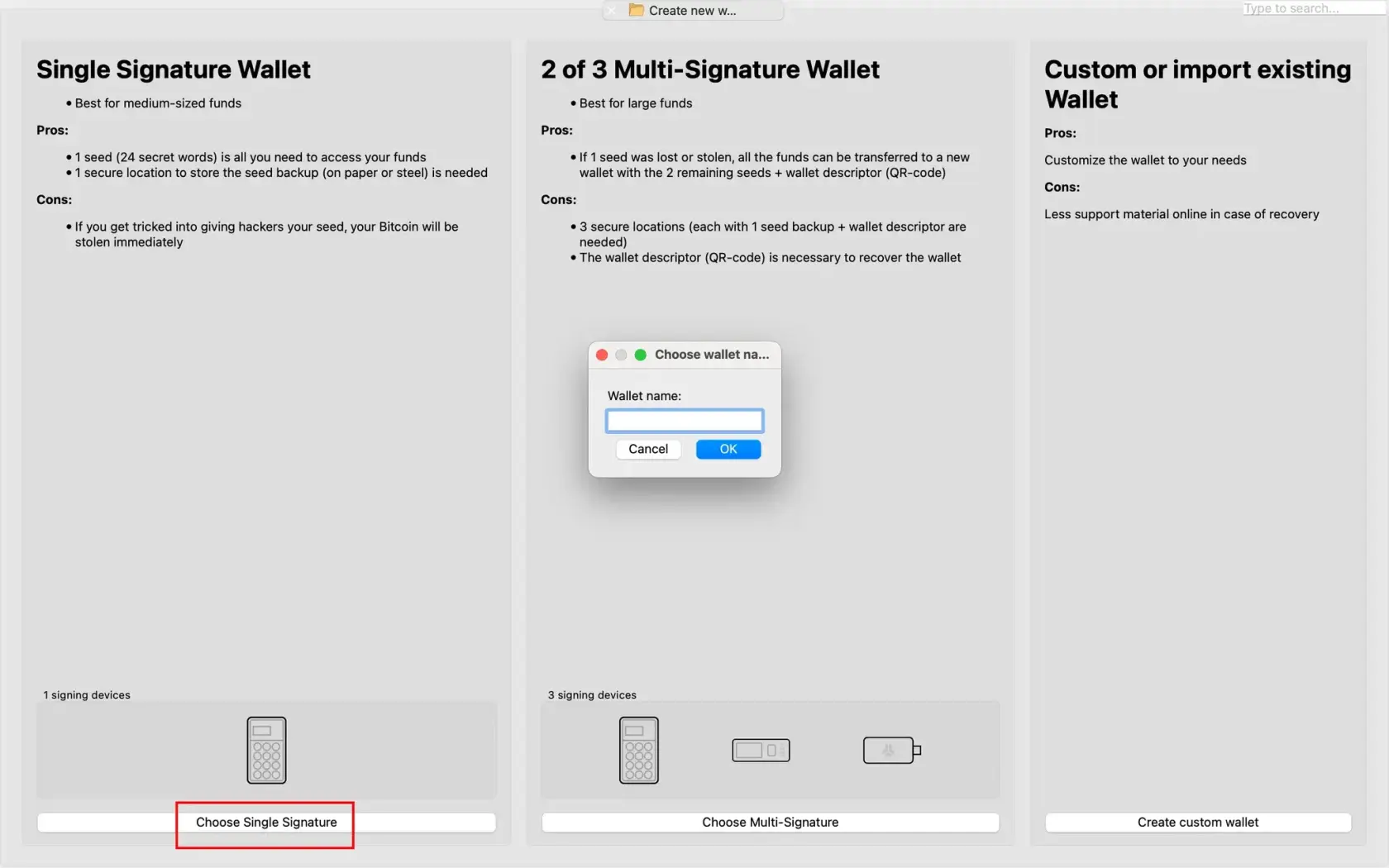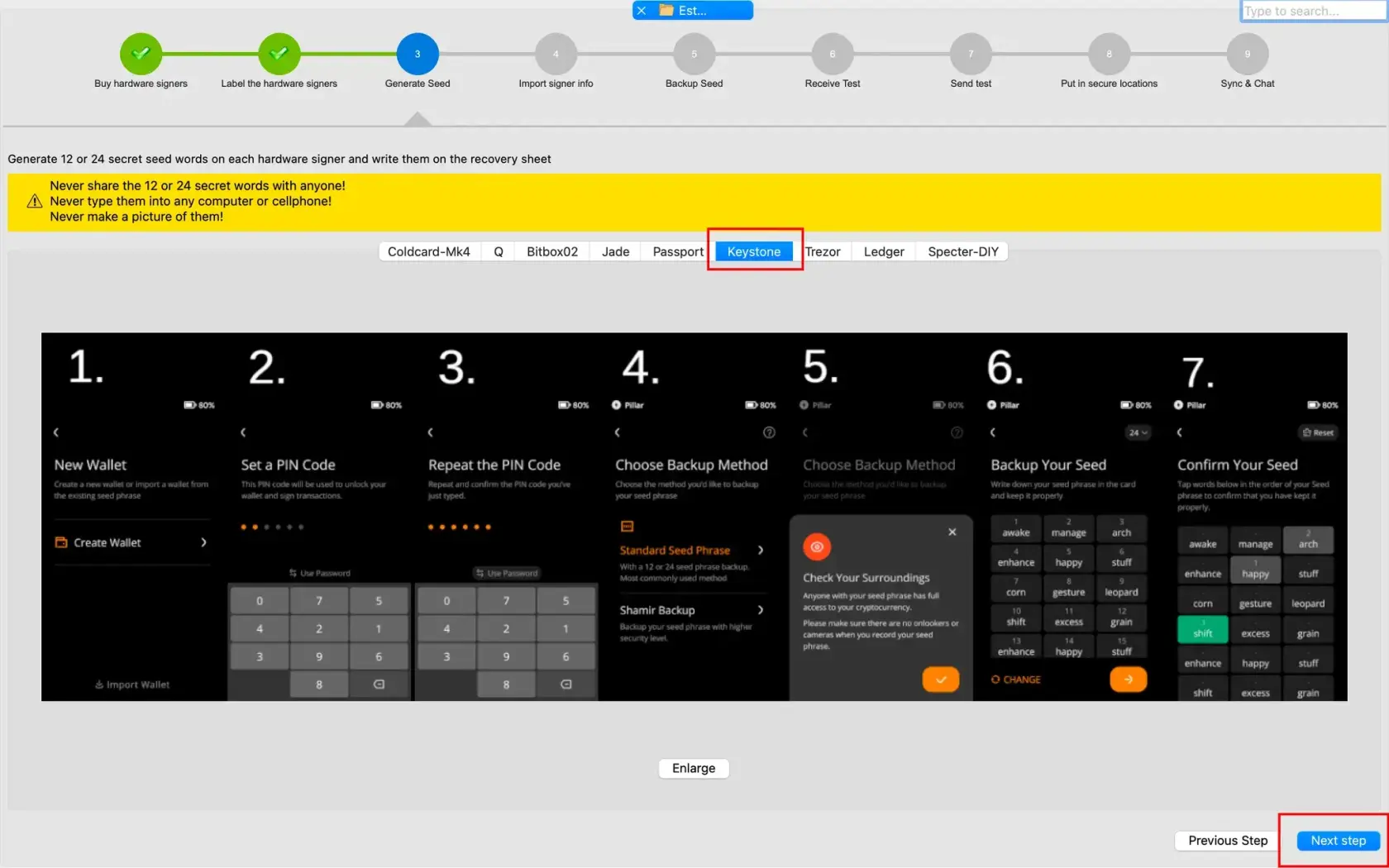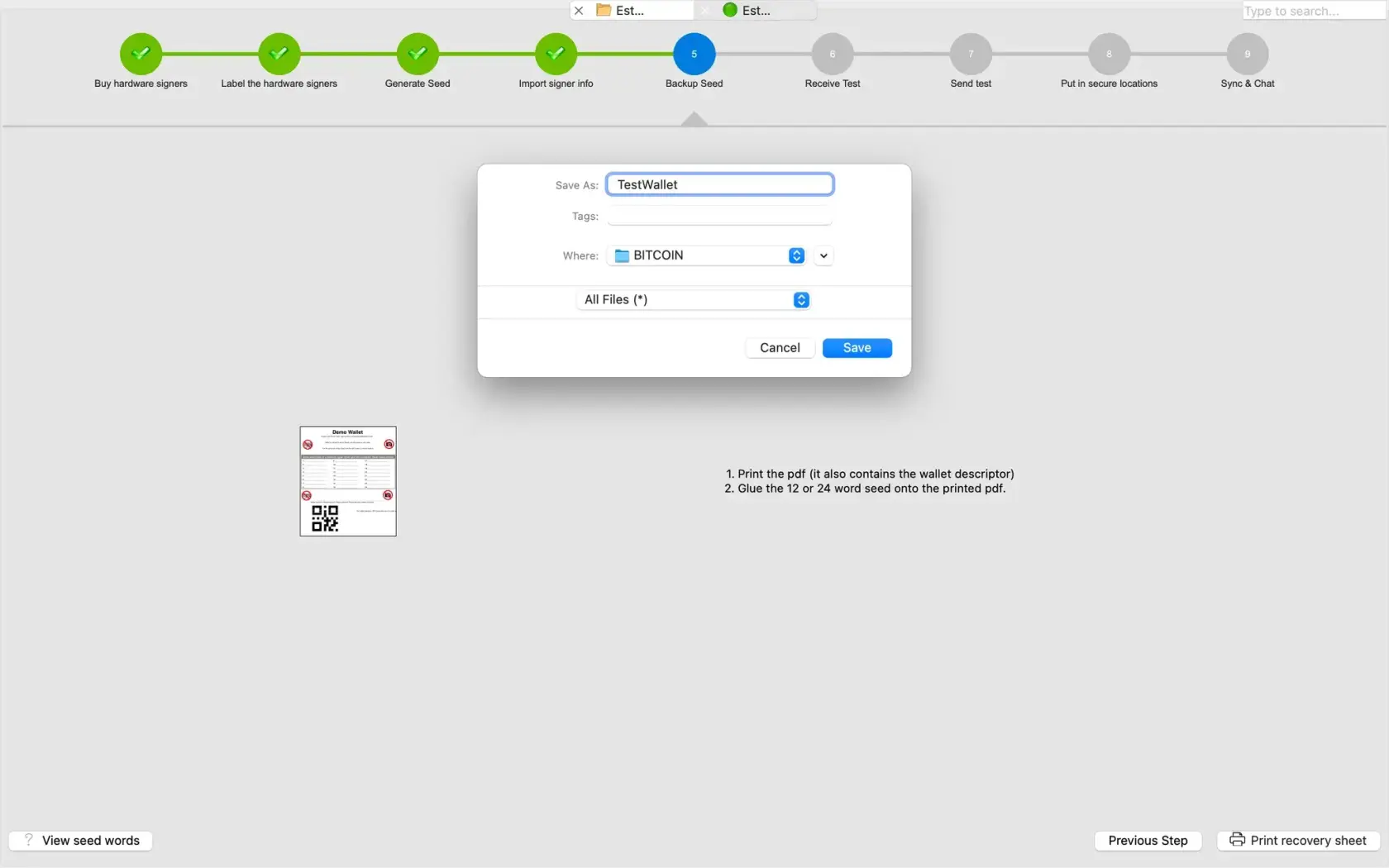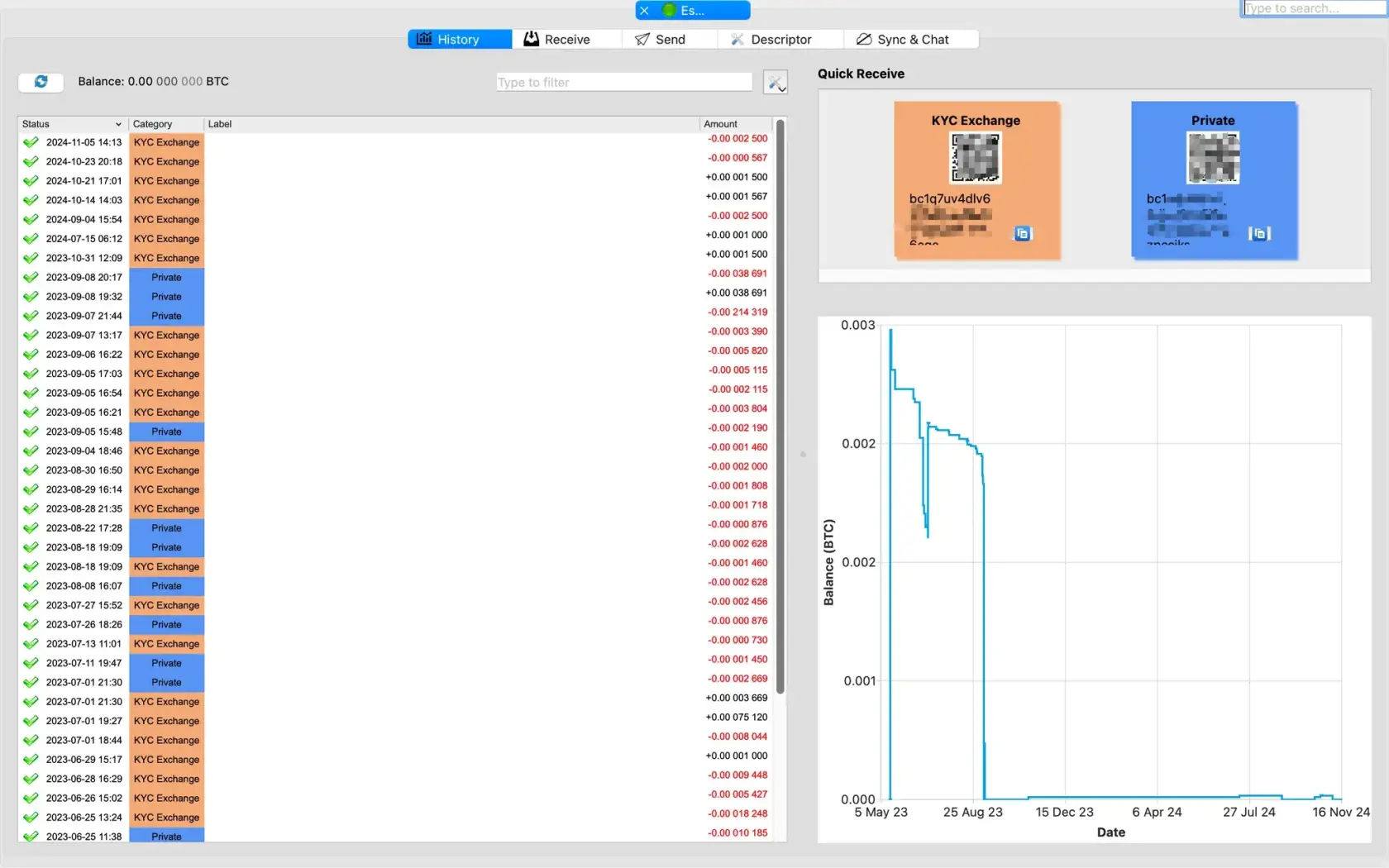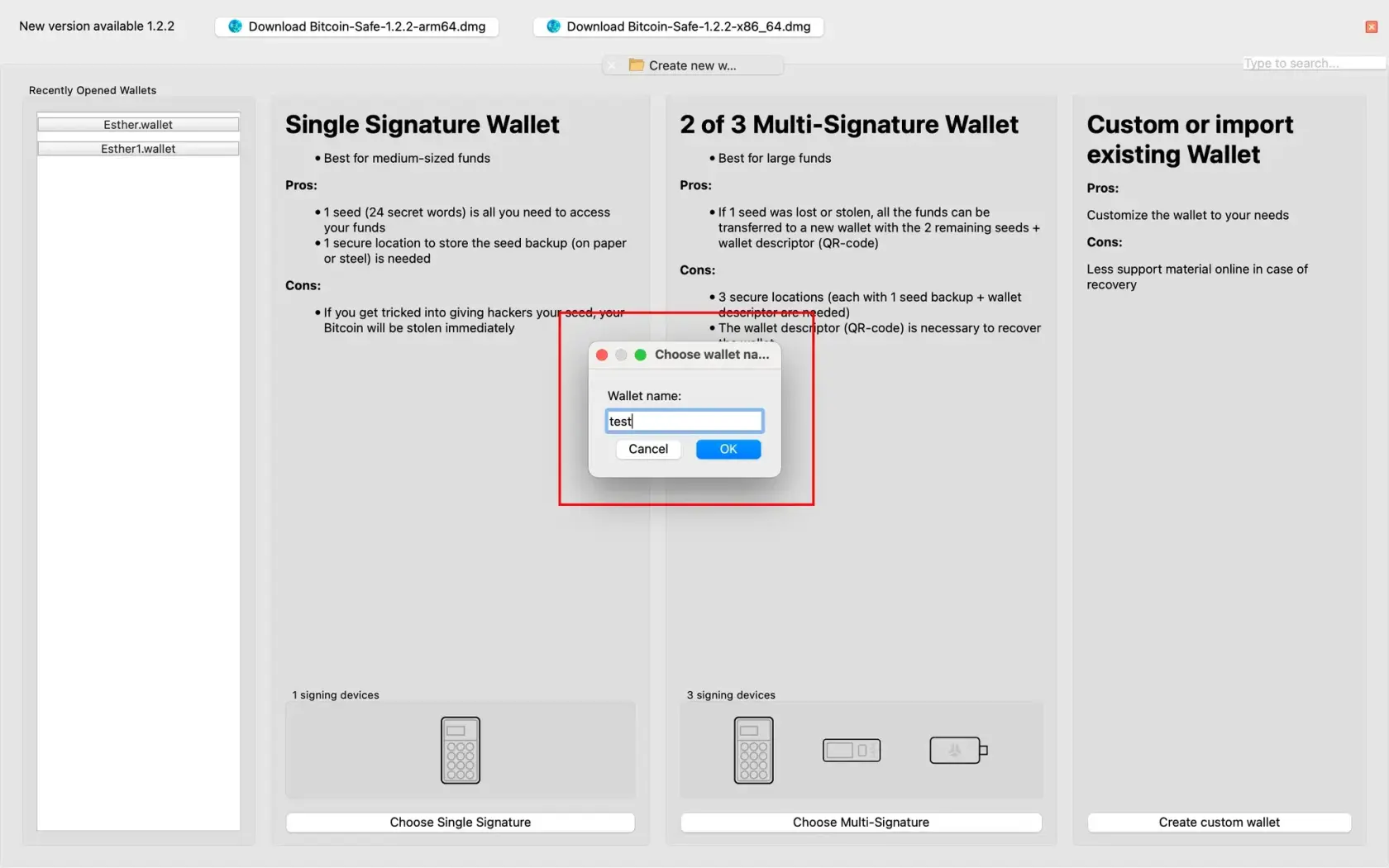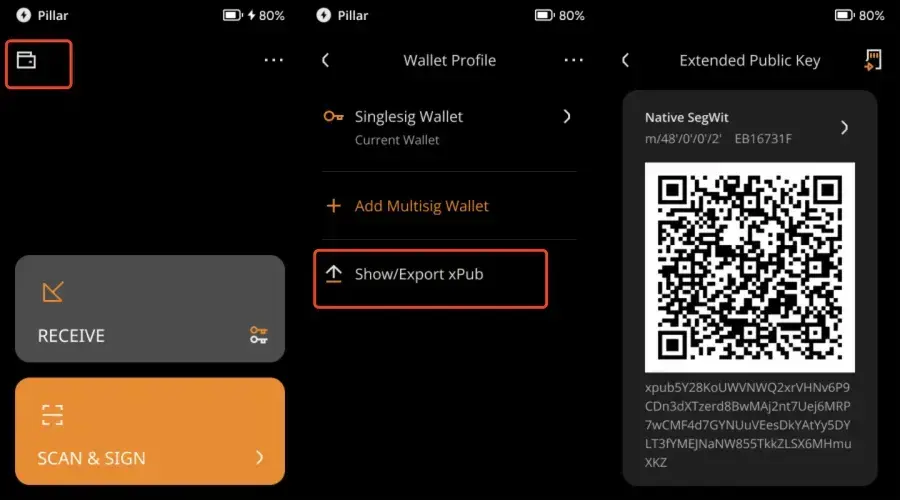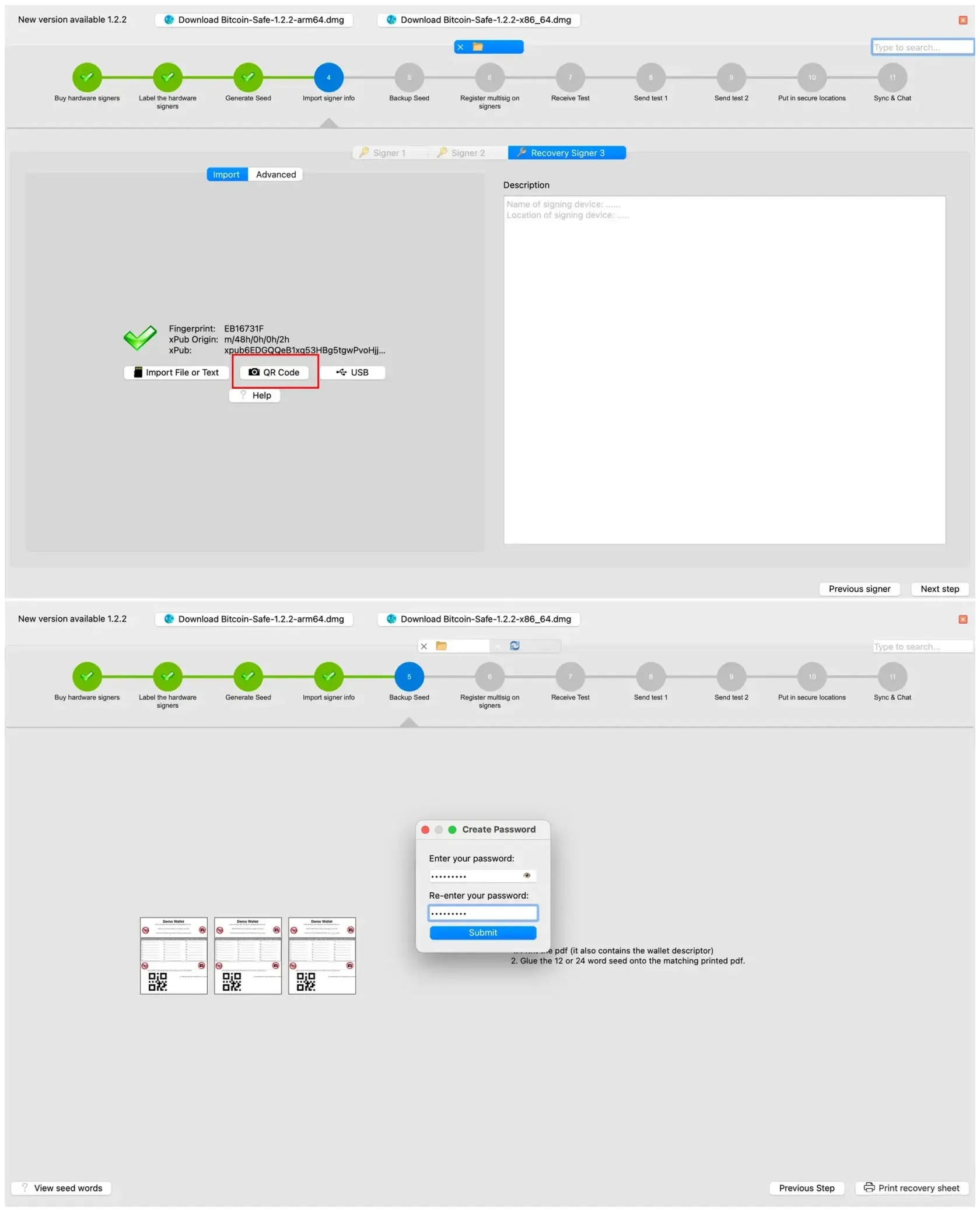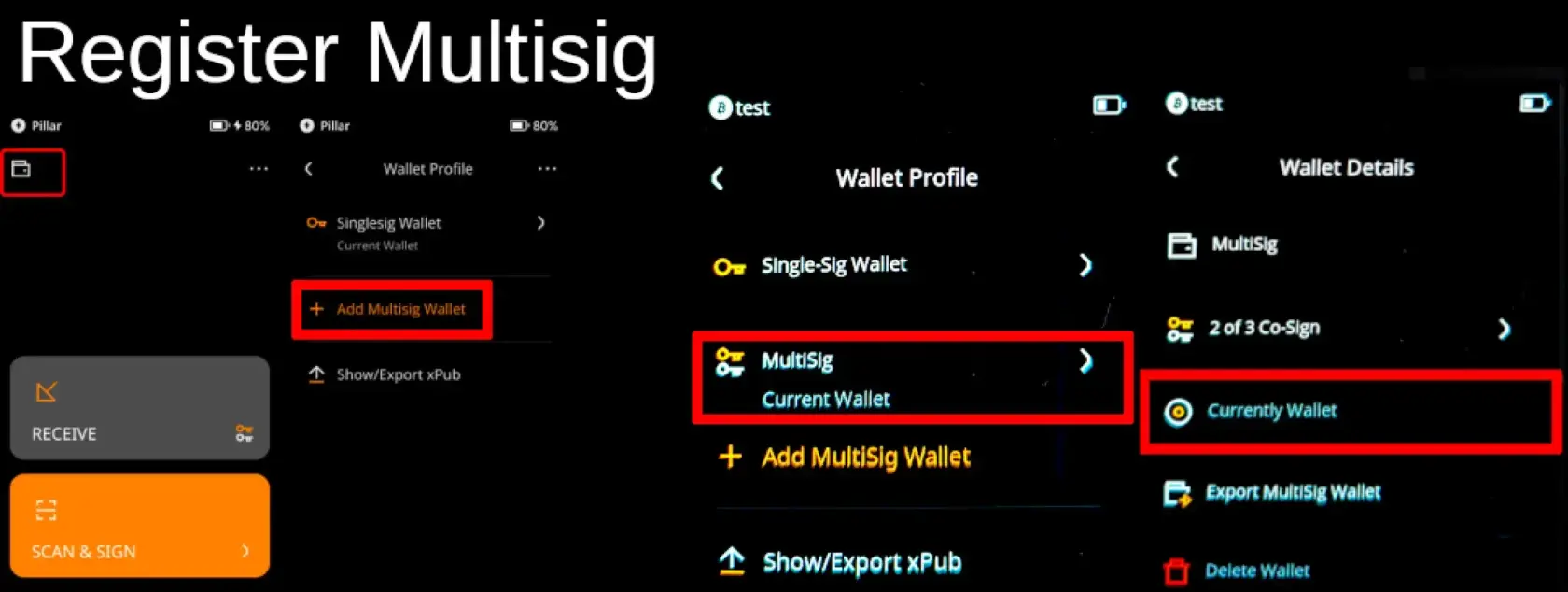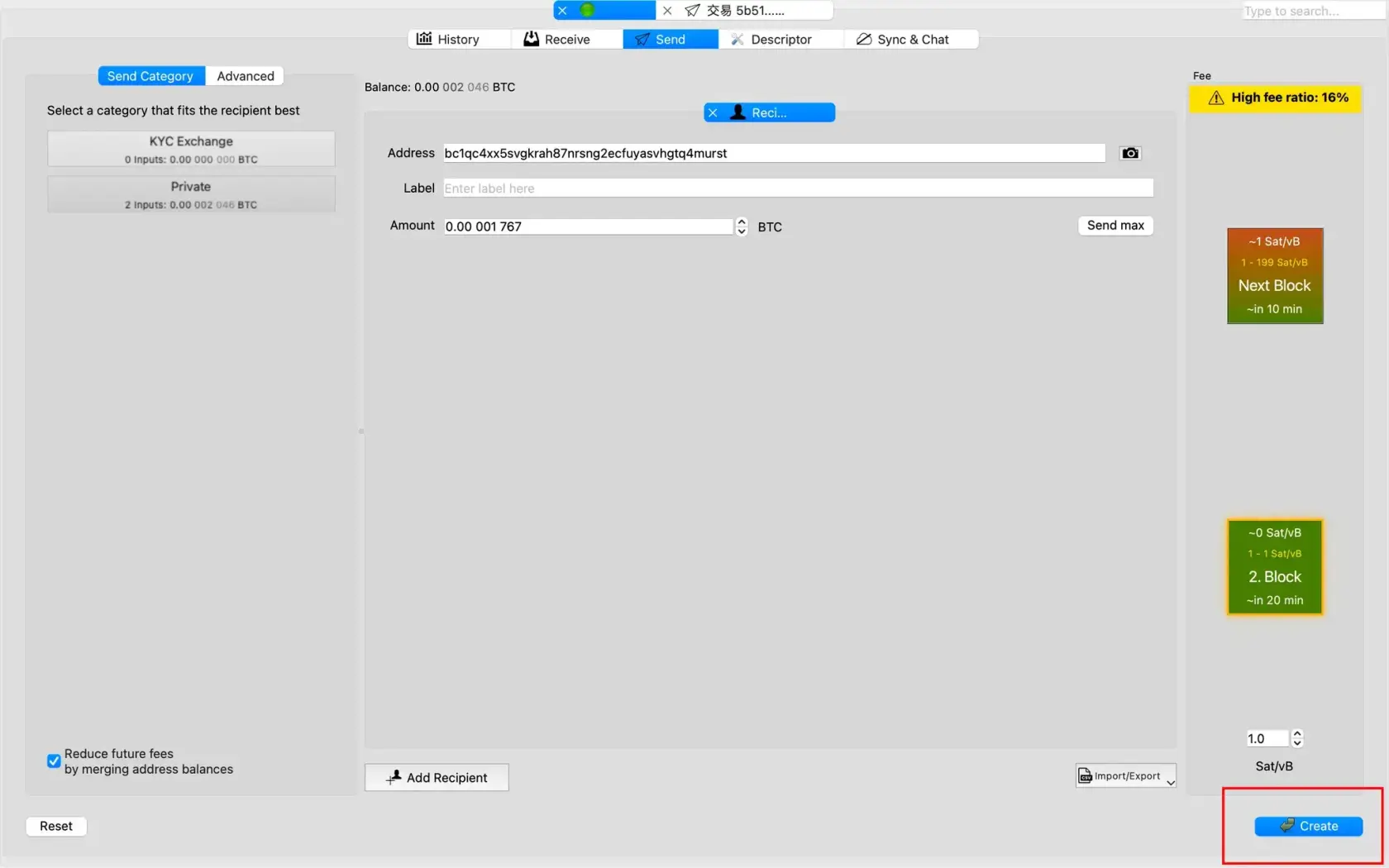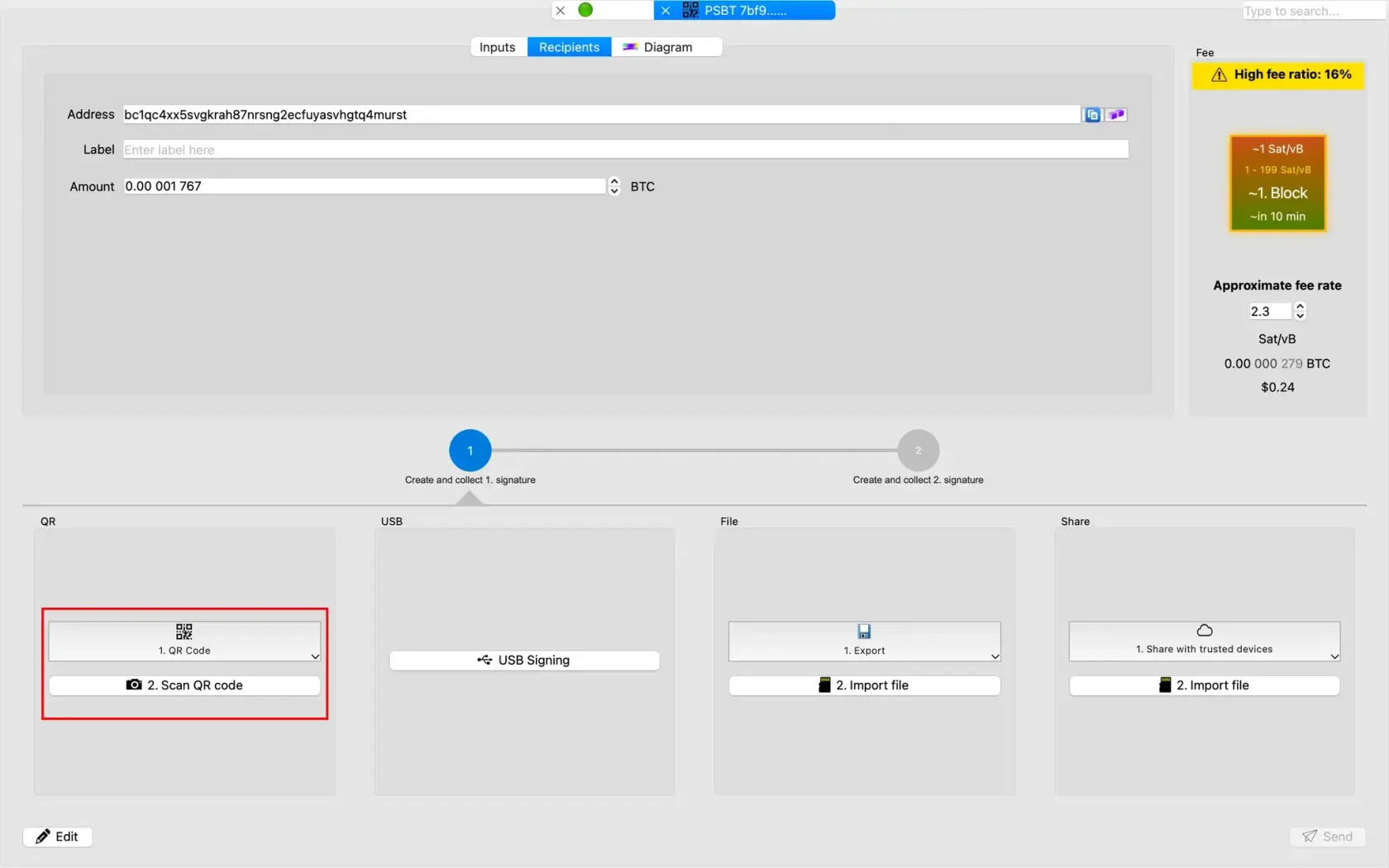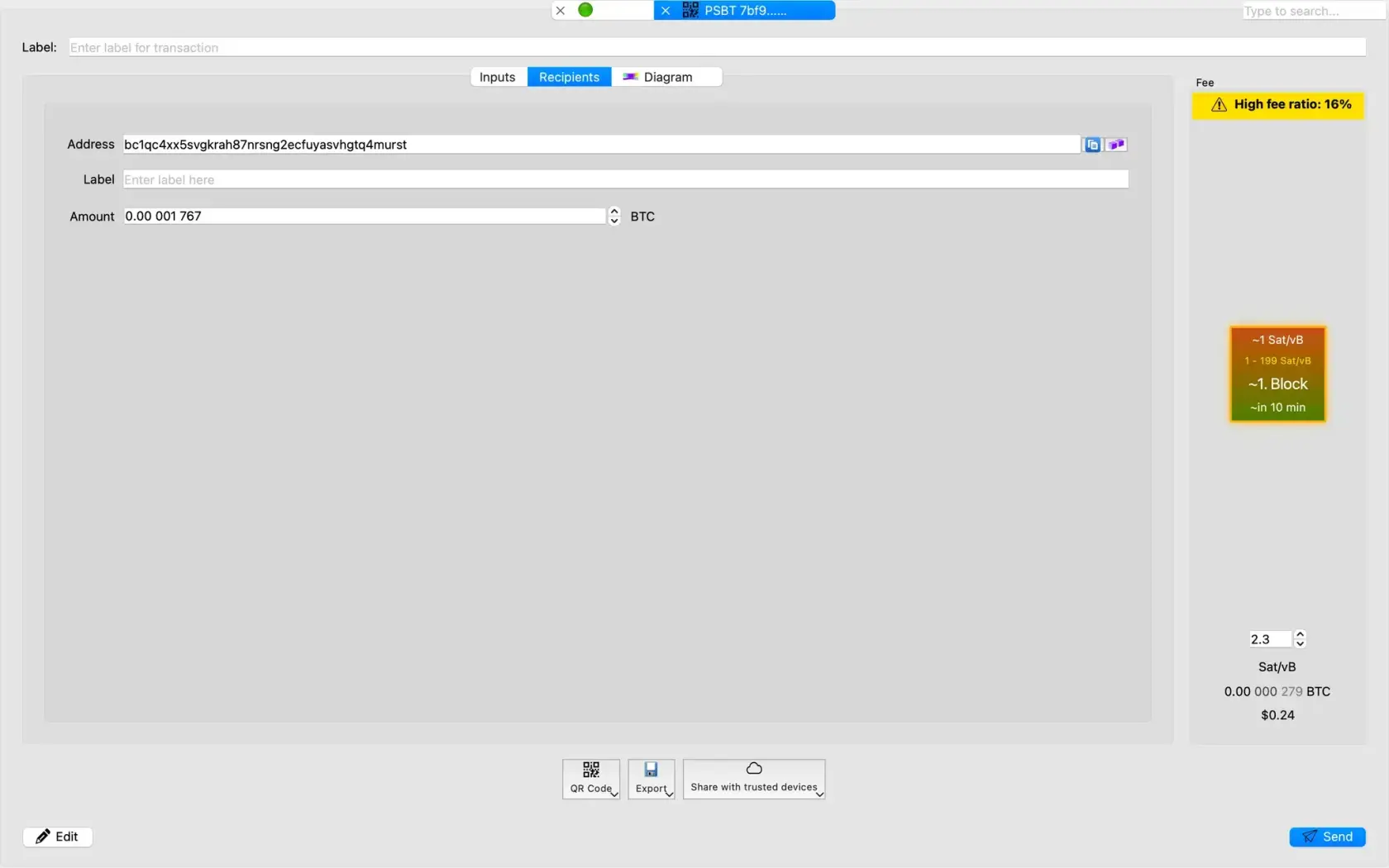Настольное приложение Bitcoin Safe
Шаг 1: Подготовка
- Убедитесь, что используете прошивку BTC-Only версии 2.0.6 или новее на Keystone 3 Pro. Как обновить прошивку?
- Установите кошелек Bitcoin Safe на вашем ПК/Mac.
Шаг 2: Подключение Keystone к Bitcoin Safe
На Keystone 3 Pro:
- Нажмите на значок "..." в правом верхнем углу, чтобы перейти на экран "Программные кошельки";
- Выберите Bitcoin Safe, и на экране появится QR-код.
В кошельке Bitcoin Safe:
Примечание: Bitcoin Safe требует создания аккаунта перед импортом кошелька. В этом руководстве приведены пошаговые инструкции по этому процессу.
-
Создайте новый кошелек, задайте имя кошелька и следуйте инструкциям по подключению.
-
В кошельке Bitcoin Safe отсканируйте QR-код, отображаемый на вашем Keystone.
-
Задайте имя кошелька и нажмите [Save], чтобы сохранить кошелек.
-
Ваш кошелек создан и готов к отправке и получению транзакций.
Шаг 3: Создание кошелька с мультиподписью 2-из-3
-
Создайте новый кошелек, введите имя и следуйте инструкции по подключению, чтобы завершить настройку.
-
Экспортируйте xPub из вашего Keystone.
-
Отсканируйте xPub, отображаемый Keystone, чтобы добавить его в качестве одного из подписантов. Сохраните кошелек с мультиподписью.
-
В Bitcoin Safe выберите опцию экспорта QR-кода для Keystone, импортируйте мультисиг-кошелек в Keystone 3 Pro и установите его в качестве текущего кошелька.
Как только эти шаги будут выполнены, мультиподписной кошелек будет успешно настроен.
Шаг 4: Отправка транзакции из мультиподписного кошелька 2-из-3
-
Выберите мультиподписной кошелек, созданный в Bitcoin Safe, нажмите [Send], введите адрес получателя и сумму, затем нажмите [Create], чтобы создать транзакцию.
-
Используйте Keystone в качестве одного из подписантов, чтобы отсканировать и подписать транзакцию.
-
После того как все устройства подпишут транзакцию, просмотрите транзакцию в Bitcoin Safe и нажмите [Send], чтобы завершить транзакцию из кошелька с мультиподписью.